主题: 002.04 Tkinter 星空大战
Posted pypypy
tags:
篇首语:本文由小常识网(cha138.com)小编为大家整理,主要介绍了主题: 002.04 Tkinter 星空大战相关的知识,希望对你有一定的参考价值。
为了更加熟练 Tkinter 的应用,决定只用 Tkinter 来写一个游戏,而不是用 Pygame, 在过程中,出了很多很大的问题,最后留了一点已知的问题,不想在花时间去找出来,不过整个程序算跑的没大问题.
1. 游戏要求:
-
星空中,群星随着宇宙飞船的前进,而相对运动移动
-
敌机群左右移动再下移,碰到安全线,玩家少一条命;敌机群完全被消灭后提升一关,速度再加快.
-
玩家按键有左右键可以左右移动,空格键可以发射子弹,长按都可以持续动作,按键 Q 可以随时离开游戏,按键 ESC 可以暂停及恢复游戏的进行.
-
子弹碰到敌机,两者一起消灭,得到一分.
-
屏幕中显现关数,分数,以及玩家所剩的生命数
2. 程序撰写说明:
-
星空移动:转换 3D 的星球坐标 (x,y,z)/ 半径 (r) 为 2D 游戏屏幕坐标 (x0,y0)/ 半径 (r0)
factor = x - here x0 = y/factor y0 = z/factor r0 = r/factor
-
宇宙飞船及敌机
先建立背景可透明的图檔 (.png), 其 alpha 层透明的点值为 0, 这样的图像在背景上移动,才能只显示图像主体,背景的星球移动才不会被遮住。在窗口中就可以随便摆放或移动图像,tkinter 作法为如下:
root = Tk() #建立窗口 canvas = Canvas(root,width=win.width,height=win.height) #在窗口上建立画布 canvas.pack() #摆上画布 im = Image.open(‘filename.png‘) #开启图檔 photo = ImageTk.PhotoImage(image=im) #转成PhotoImage物件 Id = canvas.create_image(x, y, image=photo) #放到画布(x,y)位置 #Id则作以后面要作任何动作的依据 canvas.coords(Id, x, y) #移动位置
-
星球及子弹:
基本上以画圆来表示,左上角坐标 (x0,y0), 右下角坐标 (x1,y1), 填上颜色 color
canvas.create_oval(x0, y0, x1, y1, fill=color) # 画(椭)圆在画布上
canvas.coords(Id, x0, y0, x1, y1) # 更动位置
# 显示及消失: 基本上以canvas.create_image及canvas.create_oval来显示,
# 以canvas.delete(Id)来删除.
-
多线程控制:
设置多少毫秒以后执行 function, 以下方式就可以起动,并定时执行。必须注意多线程互相之间可能造成问题,尽可能避免,否则出错非常难找到问题所在。除了星球,敌机及子弹的自行运动,按键的重复触发也可以使用,比如系统本身自带的第一次触发会比较慢,或触发的间隔时间不符合要求,也可以多线程的方式自行屏蔽处理.
def function(): pass # do somthing here root.after(time, function) root.after(time, function)
-
碰撞侦测
tkinter 可以找到在某一块区域中所有图像的对象,并以 tag 的方式来区隔所要的对象。在敌机 create_image 及子弹 create_oval 中加入选项 tags=‘ 标签 ‘, 我们就可以用 ‘ 标签 ‘ 找到子弹与敌机的碰撞,进而消除子弹与敌机.
overlap = canvas.find_overlapping(x0, y0, x1, y1) # 找到对象列表 overlap[index] in canvas.find_withtag(tag) # 确认带有该标签tag的对象
-
透明文字:
在画布中的文字是无法透明的,我是以在新建透明图像中,画上文字的方式来达成要求.
font = ImageFont.truetype("filename.ttf", font_size) # 建立字型及其大小 im = Image.new(‘RGBA‘, (width, height)) # 建立含有alpha层的空图像 im.putalpha(0) # 设置alpha层的内容都为0(透明) draw = ImageDraw.Draw(im) #改为ImageDraw物件 draw.text((x,y), text, fill=color, font=font) # 画上文字 image = ImageTk.PhotoImage(im) # 转成PhotoImage物件 Id = canvas.create_image(x, y, image= image) # 放到画布(x,y)位置
3. 其他说明
-
IDE
-
本来用的的 Pyscripter, 但是在选写程序中,常会出错,而 Tkinter 中的 root.mainloop () 常会造成没有响应无法停止,唯一的方法只有停掉 Pyscripter, 还有在 Pyscripter 中程序执行完,还是会残留在系统中,尤其是 Tkinter, 每次执行的结果都不一样,更糟的是无法执行,因此换了 Spyder, 问题就解决了,不过其侦错的功能就没 Pyscripter 好用,不过反正在 Tkinter 中,其侦错的功能也没用.
-
在程序撰写过程中,最常碰到的几个问题
程序库:首先,基本上找不到最完整的说明书,再来就是所有的参数没有完全一致的定义或用法,另外就是每个程序库都是别人的一片天地,要搞懂全部的内容真的很难。因此在使用时,定义,用法,功能常会出错,又受限于制定的内容而功能不齐,不时的上网找答案.
逻辑问题:事件处理的先后,方式,常会造成难度或产生不同的问题,比如使用 class, fuction, method 来撰写一个一个的模块,整个流程会更清楚,找起问题也会容易。像这个游戏我大约写了六个版本,最后才定调,其中自然是浪费了很多时间在重写,找问题除错,修改等等.
已知问题:有时候子弹发射会立刻停住,但不影响游戏的进行,子弹没少;还有些 list 的 index 会超出范围,一样不影响游戏的进行.
4. 输出画面
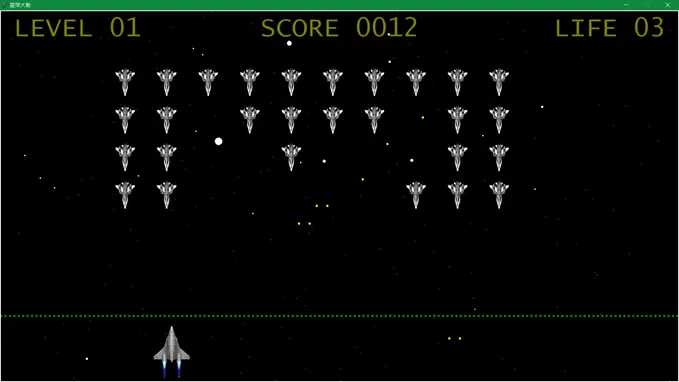
5. 程序说明
以下为完整的程序,分为两部份,一个是游戏常数,避免常要宣告 global, 所以放在另一个档案,便于寻找修改。本来想用 configparser 中的 config.ini 的方式来作变量的宣告,后来觉得又是另一个主题,所以就没有作下去。不过内容仍然保留在主程序 read_configuration () 中;其中还加了表达式功能,改为 a = ‘@b+c‘, y 就可以读入处理;另外就是使用 exec (public) 来作 global 宣告,exec (command) 来执行 python 的每一行输入。程序中没有加上任何说明,因为作者累了,哈哈哈哈!请见量,不过使用的变量名已经尽量用来说明该变量的意义.
交流群:887934385 需要源代码请加群获取,免费提供
以上是关于主题: 002.04 Tkinter 星空大战的主要内容,如果未能解决你的问题,请参考以下文章
tkinter ttk 主题:_tkinter.TclError:不支持图像文件格式“svg”